- Como corrigir jogos que não aparecem na biblioteca Origin
- O que causa o código de erro de origem 16-1 no Windows 10?
- Como corrigir o código de erro “origem não é compatível com o NET Framework”?
- Como faço para corrigir o código de origem 9 0?
- Como corrigir o aplicativo de origem que não abre no Windows 10?
- Como faço para corrigir a origem que não funciona no Windows 10?
- Onde posso encontrar o arquivo de configuração thin de origem?
- O que é o código de erro de origem 9-0?
- Como posso obter ajuda com os jogos Origin?
- Como desinstalar a origem no Windows 10?
- Como corrigir o código de erro de origem 10 0?
- Por que não consigo instalar o Origin no meu computador?
- Como corrigir o código de erro 16 esta solicitação foi bloqueada?
- Como corrigir o código de erro 16 no Google Chrome?
Origin é um serviço digital onde eles distribuem videogames. Desenvolvido pela Electronic Arts, o Origin atua de forma totalmente semelhante ao Steam, seu principal concorrente, para a compra e reprodução de videogames. Eventualmente, após o lançamento do Origin, os desenvolvedores começaram a trabalhar na plataforma para torná-la muito mais parecida com seu concorrente, o Steam. Em sua tentativa de fazer com que seu serviço corresponda aos do Steam, a Electronic Arts fez o movimento para trazer jogos salvos na nuvem, patches automáticos, conquistas e lançamentos multiplataforma em 2011.
Mesmo que os desenvolvedores trabalhem incansavelmente no serviço, é normal que às vezes os aspectos técnicos da plataforma estraguem. No entanto, se falarmos de uma coisa especificamente, será o problema em que os jogos não aparecem na biblioteca Origin. Como isso é algo que muitos usuários geralmente enfrentam, o guia abaixo que preparamos ajudará você a resolvê-lo. Sem mais delongas, vamos ver como corrigir se os jogos não estão aparecendo na EA Origin Library.
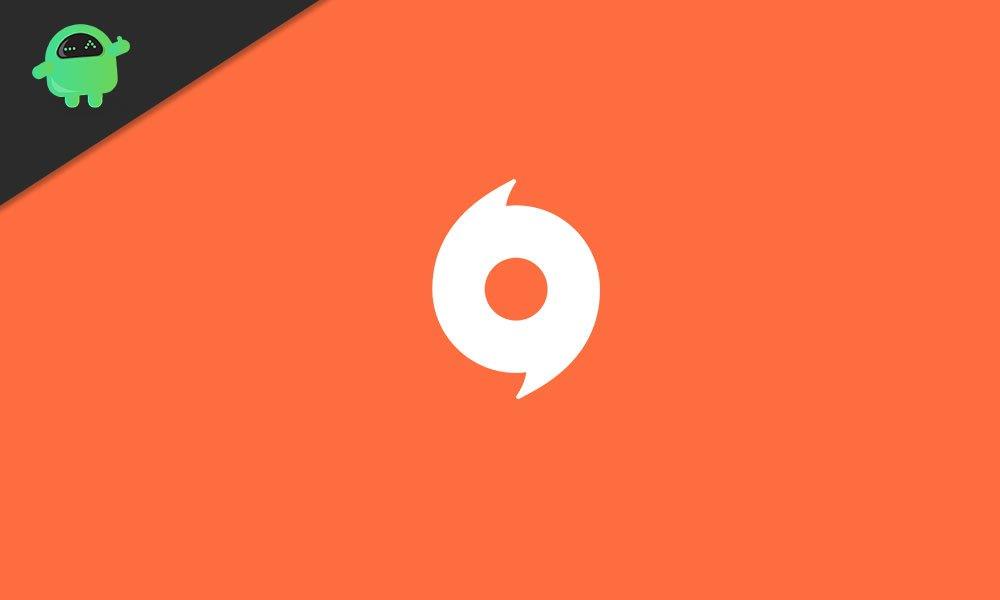
Como corrigir jogos que não aparecem na biblioteca Origin
- Saia da sua conta Origin e faça login novamente
- Limpe o cache do Origin
- A última opção é fazer um inicialização limpa para o cliente de software Origin. Você pode seguir as etapas abaixo para fazer a inicialização limpa
- Para começar, pressione o botão janelas chave e o R botão para abrir o CORRE programa
- Digitar msconfig e clique OK
- Isso abrirá uma caixa de diálogo
- A partir daí, clique no botão Em geral aba
- A seguir, escolha Inicialização seletiva
- Desmarque/desmarque o Carregar itens de inicialização caixa
- Em seguida, abra o Serviços aba
- Verifique/marque o Ocultar todos os serviços da Microsoft opção na parte inferior da guia
- A seguir, clique Desativar tudo
- Depois de concluir com êxito as etapas acima, reinicie o computador para implementar as alterações
- Saia da sua conta Origin e faça login novamente
Resumindo nosso guia, muitos usuários relatam que sair do Origin e fazer login novamente resolve o último problema. No entanto, se isso não resolver, mova as duas opções restantes no guia. A EA também sugere que limpar o cache e executar uma inicialização limpa resolverão o problema. No entanto, sugerimos que você analise a inicialização limpa, pois a limpeza do cache não funcionou para a maioria dos usuários.
Se você tiver alguma dúvida ou feedback, por favor, deixe um comentário abaixo e deixe-nos saber. Para mais atualizações semelhantes, confira nossas dicas e truques para iPhone, dicas e truques para PC e dicas e truques para Android.
Perguntas frequentes
O que causa o código de erro de origem 16-1 no Windows 10?
A razão por trás do código de erro pode ser drivers desatualizados, arquivos corrompidos ou algumas outras falhas técnicas. A principal razão por trás do código de erro de origem 16-1 está nos arquivos residuais do instalador. Se isso soa tudo técnico, então não há problemas.
Como corrigir o código de erro “origem não é compatível com o NET Framework”?
Se a versão atual do .NET Framework não for compatível com o Origin, o código de erro pode aparecer. Você pode tentar atualizar o .NET Framework para corrigir o erro de atualização ou instalação do Origin. Etapa 1: Vá para o Centro de Download da Microsoft para baixar o .NET Framework mais recente. Passo 2: Selecione o idioma e clique em Download.
Como faço para corrigir o código de origem 9 0?
O código de origem 9:0 geralmente está relacionado a arquivos .Net Framework desatualizados. Portanto, instalar a versão mais recente deve se livrar do problema. Inicie seu navegador e vá para a página de download do .Net Framework. Selecione a versão mais recente do .Net Framework. Faça o download e instale-o.
Como corrigir o aplicativo de origem que não abre no Windows 10?
Passo 1) No seu teclado, pressione a “tecla Windows + R” para abrir a caixa de diálogo Executar. Em seguida, digite control na caixa e clique em “OK” para abrir o Painel de Controle. Passo 2) Vá para a opção Programa e clique na opção “Programas e recursos”. Etapa 3) Navegue até o aplicativo de origem e clique com o botão direito nele.
Como faço para corrigir a origem que não funciona no Windows 10?
Faça uma inicialização limpa. Desative qualquer firewall ou antivírus que não possa ser desativado em uma inicialização limpa. Execute o Origin como Administrador. Deixe-nos saber se isso o atualiza e funciona para você. Não hablo inglês pero si puedes traducir el mensaje. Yo lo solucioné de la siguiente manera, ingresa en el siguiente link.
Onde posso encontrar o arquivo de configuração thin de origem?
A localização padrão para Origin pode ser encontrada em C:\Program Files (x86)\Origin. Você também pode encontrar o arquivo pressionando Ctrl + Alt + Delete -> Gerenciador de tarefas – clique com o botão direito do mouse em OriginThinSetupInternal.exe -> Abrir local do arquivo. Ative True Color (32 bits) através do painel de controle -> Aparência e personalização -> Ajustar a resolução da tela -> Avançado -> Monitor
O que é o código de erro de origem 9-0?
Mas alguns erros podem acontecer quando você usa este aplicativo. Um exemplo é o código de erro de origem 9:0. O erro geralmente ocorre quando você instala ou atualiza o Origin, impedindo você de usar a versão mais recente ou de usar o Origin. Este artigo mostrará as especificações, excelentes recursos da unidade de jogos WD My Passport X 2TB Portable Hard Drive.
Como posso obter ajuda com os jogos Origin?
Use a bandeira na parte superior para escolher seu país. Selecione Origin como o jogo para o qual você precisa de ajuda. Forneça as informações solicitadas. Escolha uma opção de contato. As opções de contato disponíveis variam de acordo com o local e a hora do dia. Isso é um erro do PayPal ou de outro serviço de pagamento, mas o Advisor deve poder ajudá-lo. Mesmo aqui, corrija isso por favor.
Como desinstalar a origem no Windows 10?
Quando estiver dentro da janela Programas e Recursos, percorra a lista de aplicativos e localize o Origin. Depois de encontrar a lista correta, clique com o botão direito do mouse e escolha Desinstalar.
Como corrigir o código de erro de origem 10 0?
O problema do ‘código de erro 10.0’ pode estar além do seu controle se os servidores estiverem inativos ou em manutenção.Portanto, antes de pular para as outras possíveis correções abaixo, visite as páginas Origin do DownDetector e Outage.Report e veja se outros usuários estão relatando problemas no servidor com o Origin.
Por que não consigo instalar o Origin no meu computador?
O consenso geral é que a pasta Origem possui alguns arquivos que são muito propensos a corrupção se a instalação for interrompida por um desligamento interrompido do sistema. Aqui está um guia rápido sobre como reinstalar o Origin, excluir a pasta Origin e reinstalar o aplicativo: Pressione a tecla Windows + R para abrir uma caixa de diálogo Executar.
Como corrigir o código de erro 16 esta solicitação foi bloqueada?
Código de erro 16 esta solicitação foi bloqueada pelas regras de segurança O Chrome pode ocorrer devido às configurações do seu navegador e pode ser corrigido redefinindo sua configuração ou alternando para um navegador diferente Como posso corrigir o código de erro 16 de acesso negado?
Como corrigir o código de erro 16 no Google Chrome?
Confira a lista abaixo para mais situações relacionadas ao código de erro 16: Código de erro 16 esta solicitação foi bloqueada pelas regras de segurança O Chrome pode ocorrer devido às configurações do seu navegador e pode ser corrigido redefinindo sua configuração ou alternando para um navegador diferente Como posso corrigir o código de erro de acesso negado 16?
